Jak usunąć nieużywane motywy WordPress i dlaczego powinieneś
Opublikowany: 2025-02-02Czy doświadczasz powolności na swojej stronie internetowej? Wiele czynników może się przyczynić, w tym nieużywane tematy zajmujące zasoby serwera. Możesz również zauważyć powolne czasy ładowania lub otrzymać ostrzeżenia z narzędzi optymalizacji wydajności i potrzebujesz wskazówek w celu rozwiązania tych problemów. Niewykorzystane motywy WordPress to nie tylko bałagan; Mogą wzdęć twoją witrynę, spowalniając ją i tworząc potencjalne luki w zabezpieczeniach. Stary lub nieużywane motywy mogą nie mieć aktualizacji, co czyni je celem złośliwych ataków.
W przypadku freelancerów i agencji zarządzających wieloma witrynami WordPress robienie tego ręczne może być czasochłonne. Narzędzia takie jak Divi Dash stanowią rozwiązanie typu „wszystko w jednym”, aby usprawnić przepływ pracy.
Gotowy do przejęcia kontroli nad środowiskiem WordPress? Zbadajmy, dlaczego usunięcie nieużywanych tematów jest kluczowe i jak możesz to zrobić skutecznie.
- 1 Dlaczego powinieneś usunąć nieużywane motywy WordPress
- 1.1 Różnica między usuwaniem motywów WordPress a odinstalowaniem motywów WordPress
- 2 Metoda 1: Jak usunąć nieużywane motywy WordPress za pośrednictwem obszaru administratora
- 2.1 Krok 1: Kopie wykonuj kopię zapasową swojej witryny
- 2.2 Krok 2: Uzyskaj dostęp do pulpitu WordPress
- 2.3 Krok 3: Usuń nieużywane tematy
- 3 Metoda 2: Jak usunąć nieużywane motywy WordPress za pośrednictwem FTP
- 3.1 Krok 1: Połącz się z witryną za pośrednictwem FTP
- 3.2 Krok 2: Usuń nieużywane tematy
- 4 Metoda 3: Jak usunąć nieużywane motywy WordPress za pośrednictwem menedżera plików hosta
- 4.1 Krok 1: Uzyskaj dostęp do konta hostingowego
- 4.2 Krok 2: Przejdź do katalogu motywów
- 4.3 Krok 3: Usuń nieużywane tematy
- 5 Co zrobić po usunięciu nieużywanego motywu WordPress
- 6 Alternatywne narzędzia do zarządzania motywami WordPress
- 6.1 1. Divi Dash
- 6.2 2. Reset WP
- 6.3 3. Manager łatwych aktualizacji
- 7 Informuj swoją witrynę na bieżąco o najlepszej wydajności
- 8 Uspoperatuj swoje zarządzanie WordPress z Divi Dash
Dlaczego powinieneś usunąć nieużywane motywy WordPress
Niewykorzystane motywy WordPress mogą wydawać się nieszkodliwe, ale mogą wprowadzić kilka problemów, które mogą negatywnie wpłynąć na wydajność i bezpieczeństwo Twojej witryny. Oto, dlaczego konieczne jest ich usunięcie:
- Ryzyki bezpieczeństwa: każdy niewykorzystany motyw dodaje do powierzchni ataku Twojej witryny. Jeśli stary lub nieaktywny motyw nie jest już aktualizowany przez swoich programistów, staje się potencjalną wrażliwością, wystawiając witrynę na hakerów lub złośliwego oprogramowania.
- Wolniejsza wydajność strony internetowej: Nawet jeśli tematy są nieaktywne, nadal zajmują miejsce na serwerze i bazie danych. To dodatkowe obciążenie może spowolnić twoją stronę, szczególnie podczas wykonywania aktualizacji lub kopii zapasowych.
- Trudność w zarządzaniu: Zagracony pulpit WordPress z wieloma nieużywymi motywami może sprawić, że zarządzanie witryną jest bardziej skomplikowane. Usunięcie niepotrzebnych tematów zapewnia czystsze i bardziej zorganizowane środowisko.
Oczyszczanie instalacji chroni witrynę i optymalizuje ją w celu uzyskania lepszej wydajności.
Różnica między usuwaniem motywów WordPress a odinstalowaniem motywów WordPress
Zrozumienie różnicy między usuwaniem i odinstalowaniem tematów WordPress ma kluczowe znaczenie przed przystąpieniem do jakiegokolwiek oczyszczenia. Chociaż te terminy są często używane zamiennie, odnoszą się one do różnych działań w WordPress.
Po odinstażeniu motywu dezaktywujesz go. Jednak pliki motywów pozostają w Twojej witrynie WordPress. Odinstalowanie odbywa się zwykle podczas przełączania na nowy aktywny motyw, ale stary motyw pozostaje w twoim katalogu. Podczas gdy zmniejsza to natychmiastowe użycie, nieinstalowane tematy mogą nadal stanowić ryzyko bezpieczeństwa, ponieważ ich pliki pozostają przechowywane na serwerze.
Usuwanie motywu trwale usuwa wszystkie powiązane pliki z instalacji WordPress. Ta akcja zapewnia, że temat nie zajmuje już miejsca w katalogu lub bazie danych. Usuwanie jest zalecanym podejściem dla nieograniczonych tematów, ponieważ eliminuje luki w zabezpieczeniach i uwalnia zasoby serwera.
Odinstalowanie pozostawia motyw uśpiony, ale wciąż obecny, podczas gdy usunięcie zapewnia, że zostanie całkowicie usunięty z witryny. Jeśli jesteś pewien, nie użyjesz ponownie motywu, usunięcie jest najlepszym wyborem do optymalizacji środowiska WordPress.
Metoda 1: Jak usunąć nieużywane motywy WordPress za pośrednictwem obszaru administratora
Jednym z najprostszych sposobów usunięcia nieużywanych motywów WordPress jest użycie obszaru administratora WordPress. Ta metoda jest przyjazna dla użytkownika i nie wymaga żadnej wiedzy technicznej. Oto przewodnik krok po kroku:
Krok 1: Kopie wykonać kopię zapasową swojej witryny
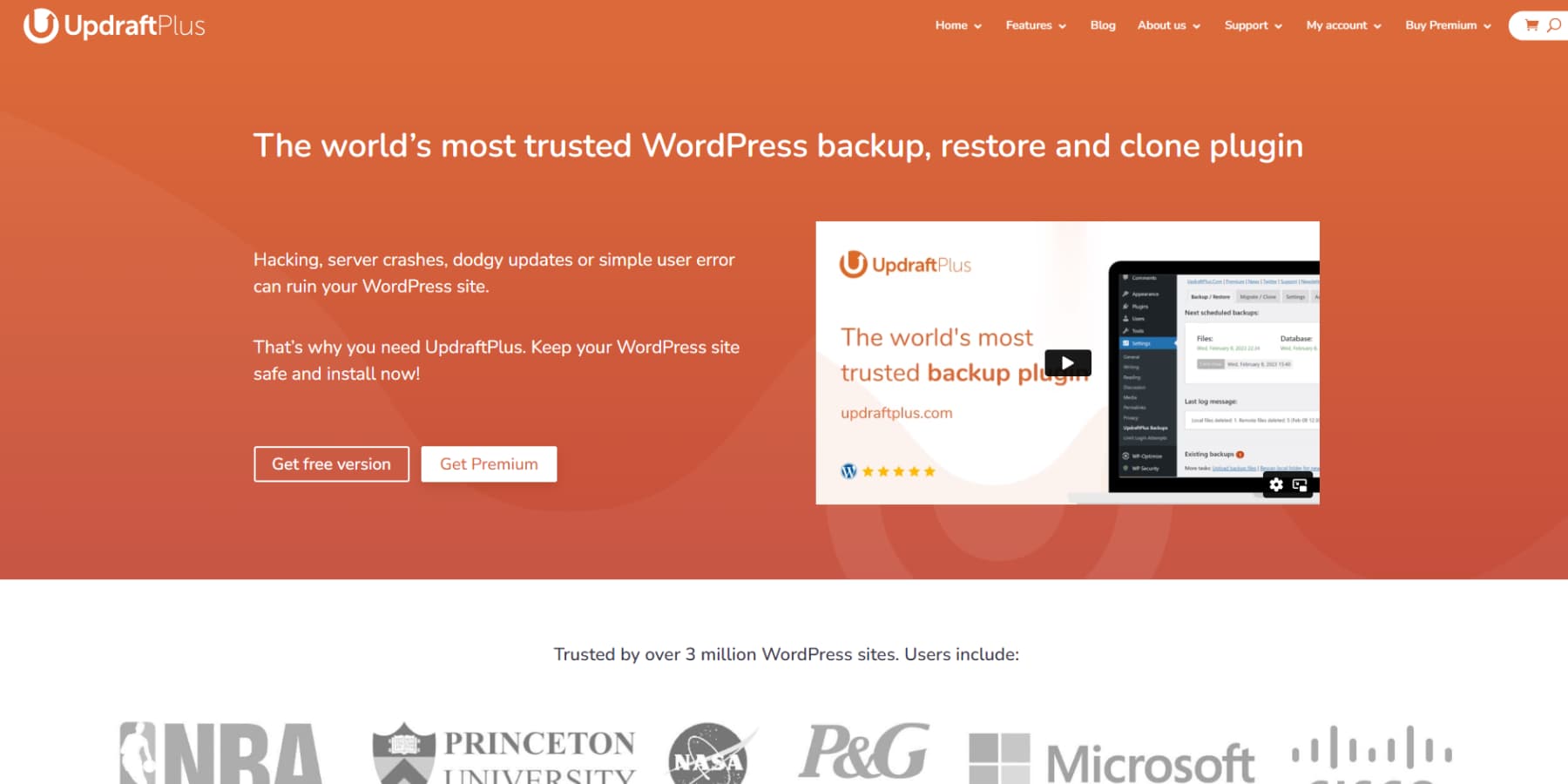
Wykonanie kopii zapasowej witryny jest niezbędne przed wprowadzeniem jakichkolwiek zmian. Zapewnia to przywrócenie swojej witryny w przypadku przypadkowej utraty danych. Użyj wtyczek takich jak UpDraftPlus, aby w pełni utworzyć kopię zapasową plików WordPress i bazy danych.
Krok 2: Uzyskaj dostęp do pulpitu WordPress
Zaloguj się do panelu administracyjnego WordPress. Przejdź do sekcji wyglądu z lewego menu.
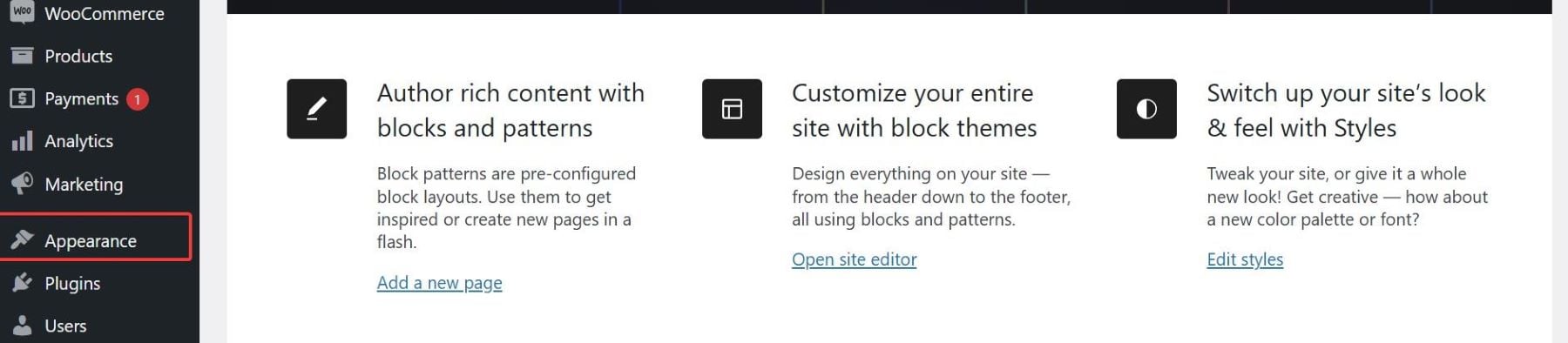
Kliknij motywy, aby zobaczyć listę wszystkich zainstalowanych motywów w Twojej witrynie.
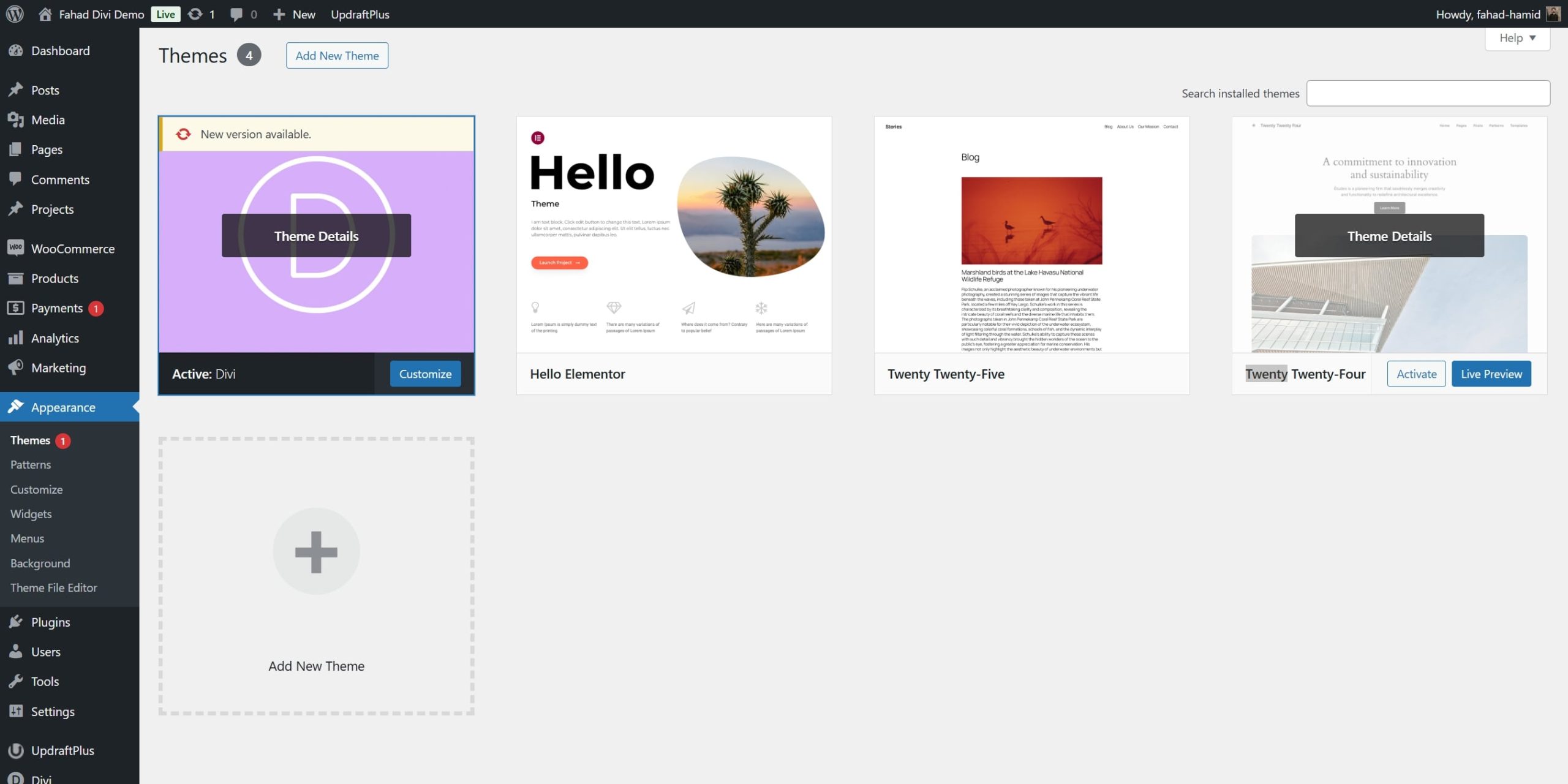
Krok 3: Usuń nieużywane tematy
Zidentyfikuj motywy, których już nie potrzebujesz. Pamiętaj, że nie możesz usunąć aktualnie aktywnego motywu. Wpadnij nad miniaturą motywu, który chcesz usunąć i kliknij przycisk szczegóły motywu. W takim przypadku usuniemy motyw dwudziestu dwudziestu czterech (2024), ponieważ mam już najnowszą wersję domyślnego motywu (dwadzieścia dwadzieścia pięć).
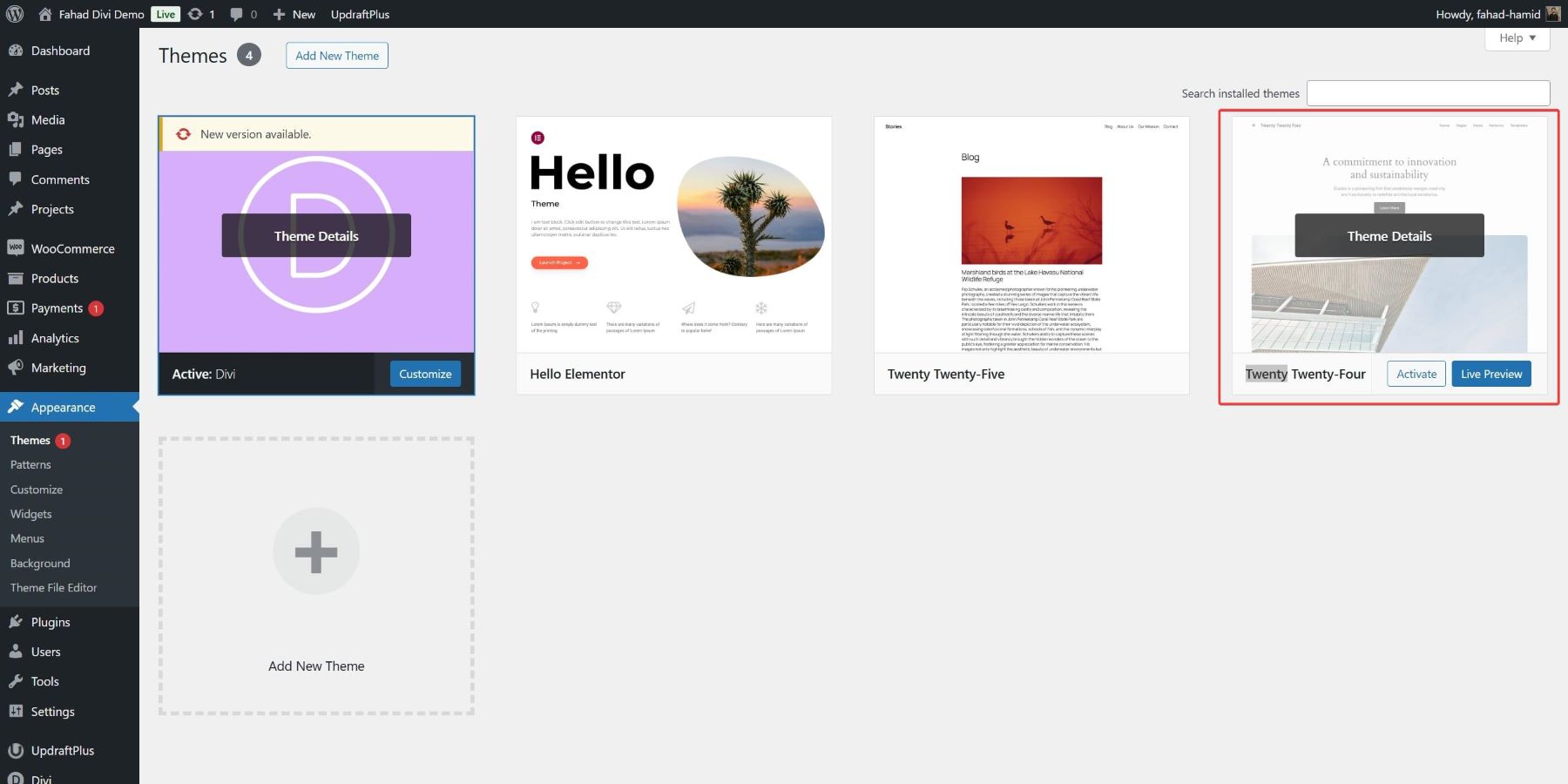
Kliknij przycisk Red Delete w prawym dolnym rogu wyskakującego szczegóły motywu.
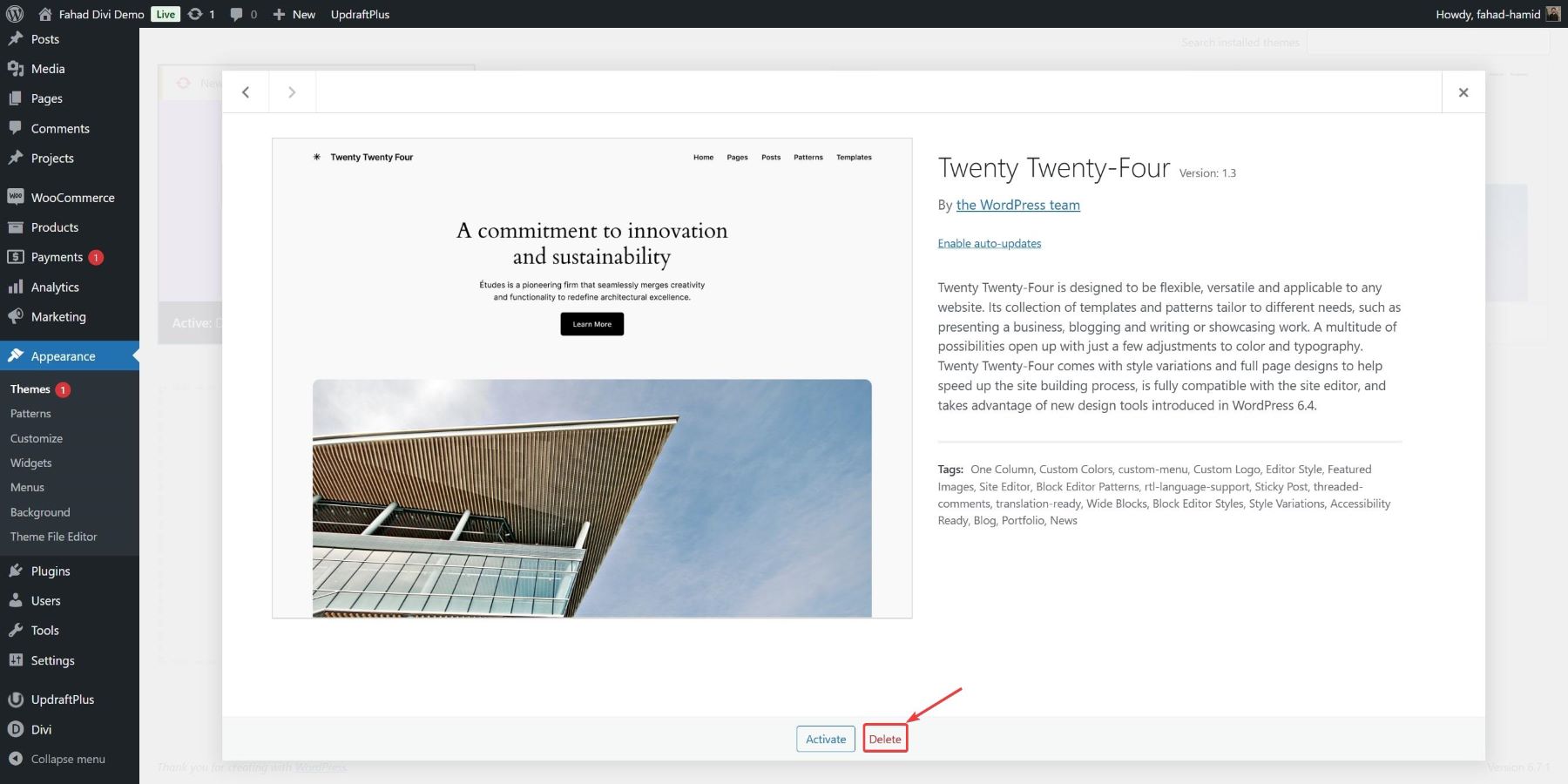
Po wyświetleniu monitu potwierdź usunięcie. Motyw zostanie teraz całkowicie usunięty z instalacji WordPress.
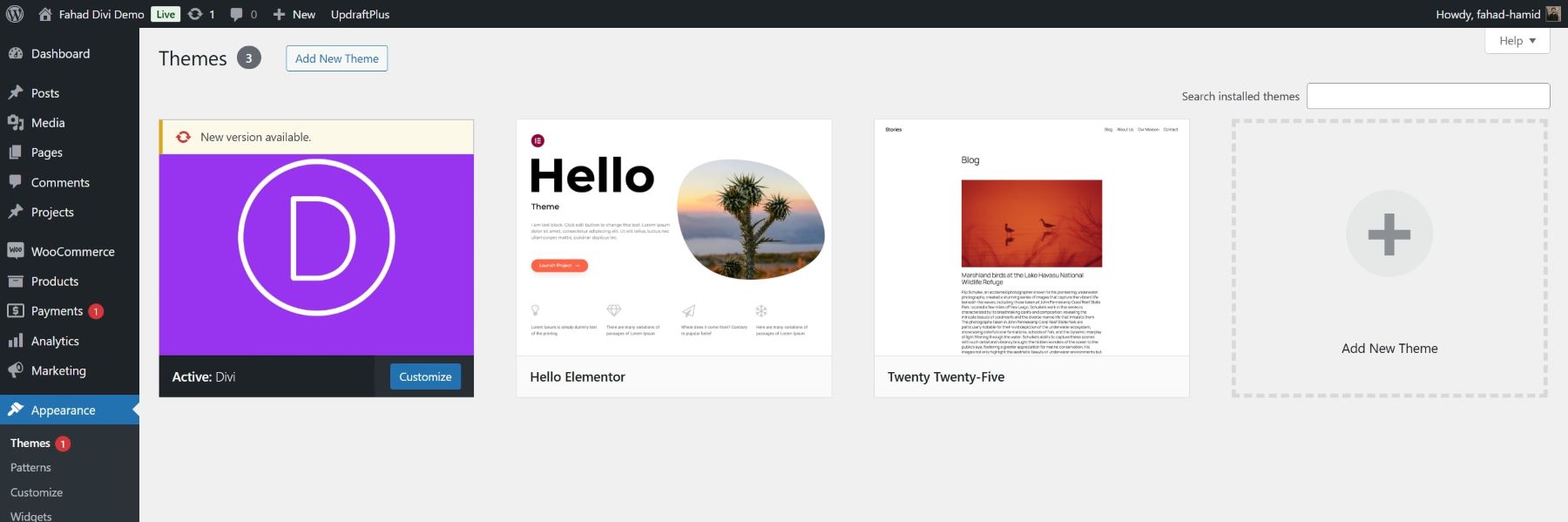
Korzystanie z obszaru administratora jest najbardziej dostępną metodą dla użytkowników WordPress. Pozwala szybko odrzucić swoją witrynę, zapewniając jednocześnie kontrolę nad tym, co pozostaje i idzie.
Metoda 2: Jak usunąć nieużywane motywy WordPress za pośrednictwem FTP
Usunięcie nieużywanych motywów WordPress za pośrednictwem FTP (protokół transferu plików) jest niezawodną metodą dla osób komfortowych z zarządzaniem plikami i którzy chcą większej kontroli. Takie podejście jest szczególnie przydatne, jeśli nie możesz uzyskać dostępu do obszaru administratora WordPress z powodu problemów technicznych. Podobnie jak w przypadku wszelkich zmian w Twojej witrynie, konieczne jest utworzenie kopii zapasowej witryny przed kontynuowaniem. Użyj preferowanej wtyczki kopii zapasowej lub utwórz ręczną kopię zapasową plików WordPress i bazy danych.
Krok 1: Połącz się z witryną za pośrednictwem FTP
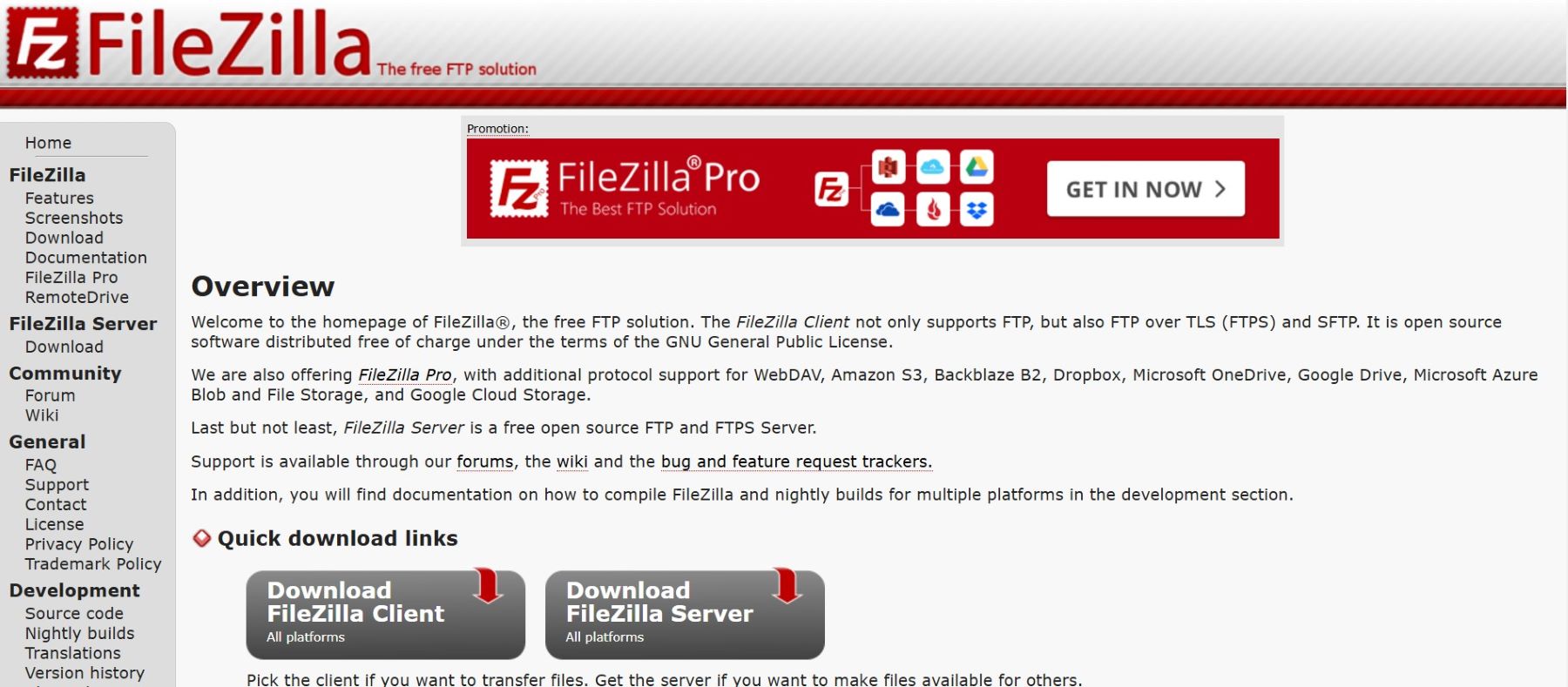
W takim przypadku użyjemy FileZilla jako naszego klienta FTP i zalogujemy się na serwerze za pomocą naszych poświadczeń FTP. Po podłączeniu przejdź do folderu głównego instalacji WordPress.
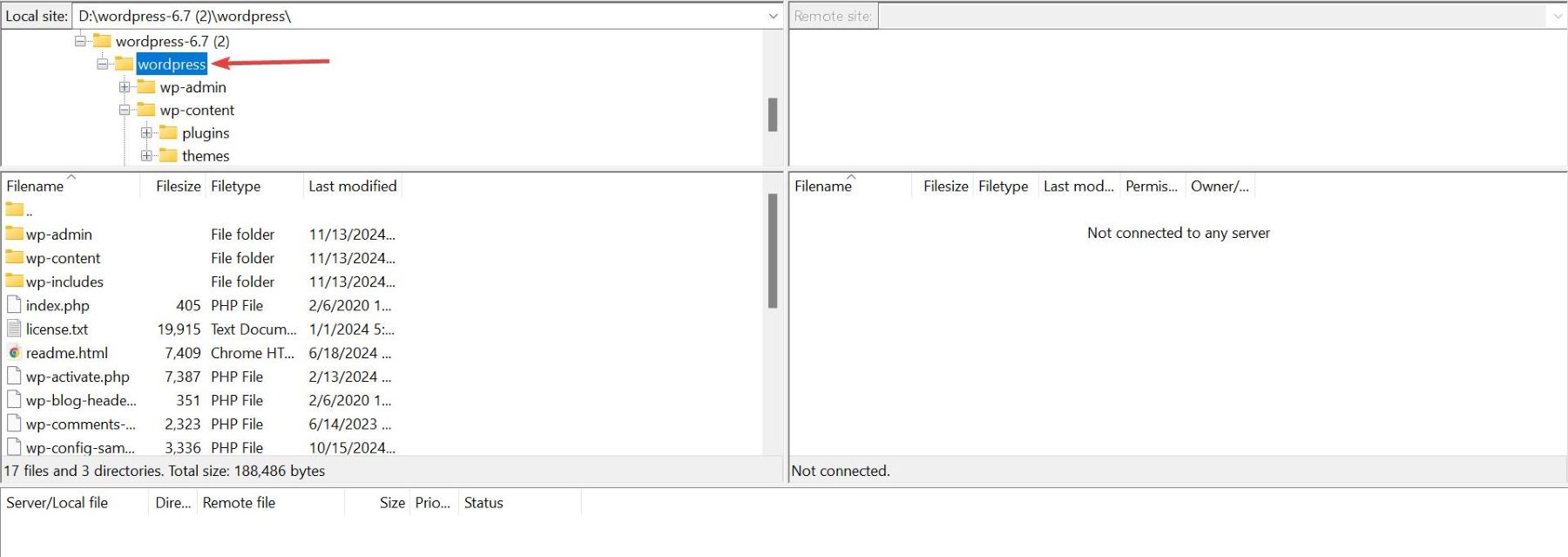
Przejdź do folderu WP-Content , a następnie otwórz folder motywów. Tutaj znajdziesz wszystkie motywy zainstalowane na Twojej stronie WordPress.
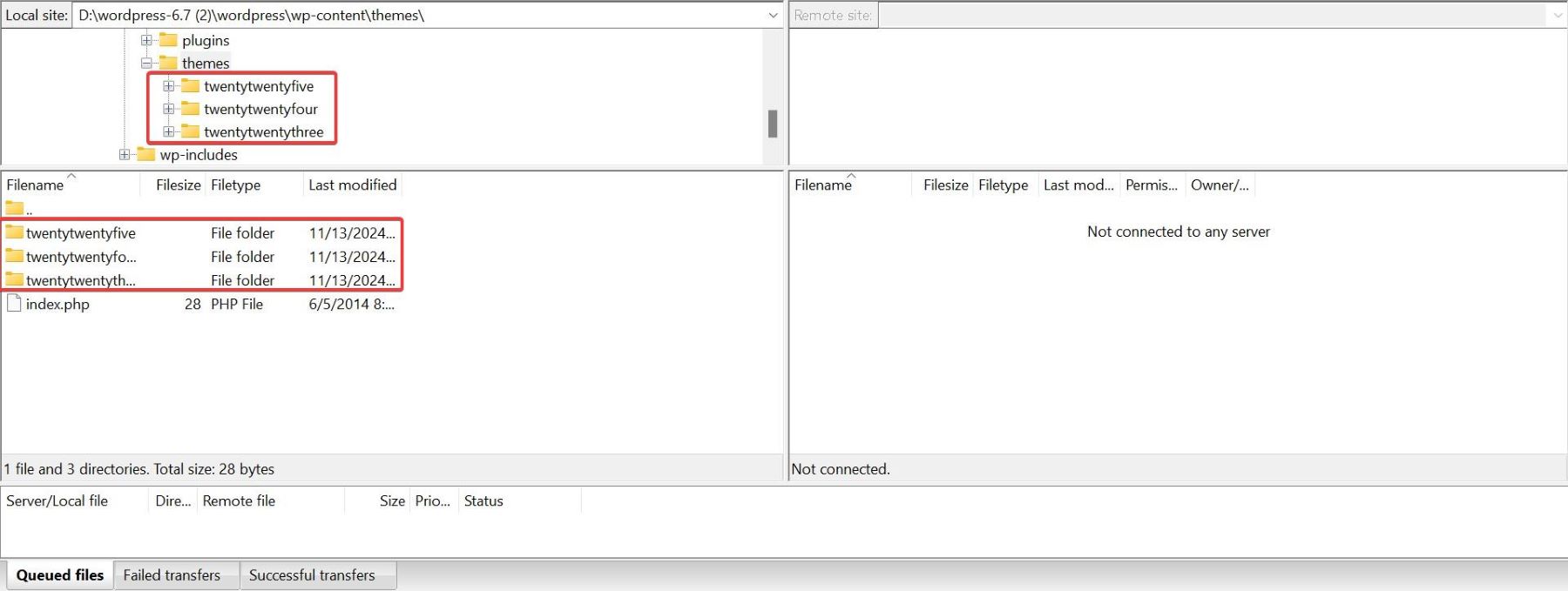
Krok 2: Usuń nieużywane tematy
Zidentyfikuj folder odpowiadający motywowi, który chcesz usunąć. Kliknij folder prawym przyciskiem myszy i wybierz opcję Usuń. Podobnie jak w poprzedniej metodzie, usunęmy dwudziestu dwudziestu czterech motywów.

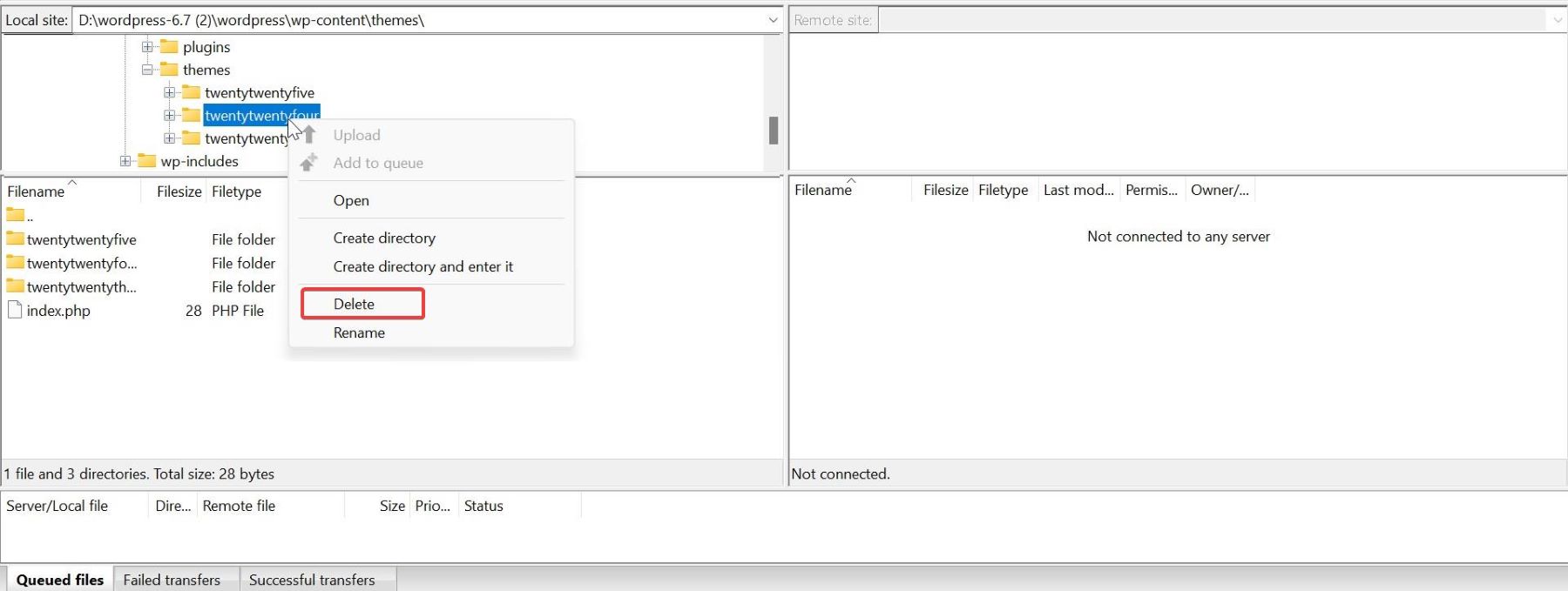
Potwierdź usunięcie. Folder motywu i jego pliki zostaną na stałe usunięte z serwera.
UWAGA: Bądź ostrożny przy usuwaniu plików za pomocą FTP, aby uniknąć przypadkowego usuwania niezbędnych plików lub aktywnych tematów. Przed usunięciem dokładnie sprawdź nazwę folderu.
Metoda 3: Jak usunąć nieużywane motywy WordPress za pośrednictwem menedżera plików hosta
Jeśli nie masz dostępu do FTP lub wolisz korzystać z panelu sterowania dostawcy hostingu, możesz usunąć nieużywane motywy WordPress za pośrednictwem menedżera plików hosta. Ta metoda jest wygodna i nie wymaga dodatkowego oprogramowania.
Krok 1: Uzyskaj dostęp do konta hostingowego
Zaloguj się na swoje konto hostingowe. Znajdź i otwórz narzędzie Menedżera plików. Zwykle znajduje się to w panelu sterowania (np. CPANEL, PLESK lub na niestandardowym pulpicie internetowym).
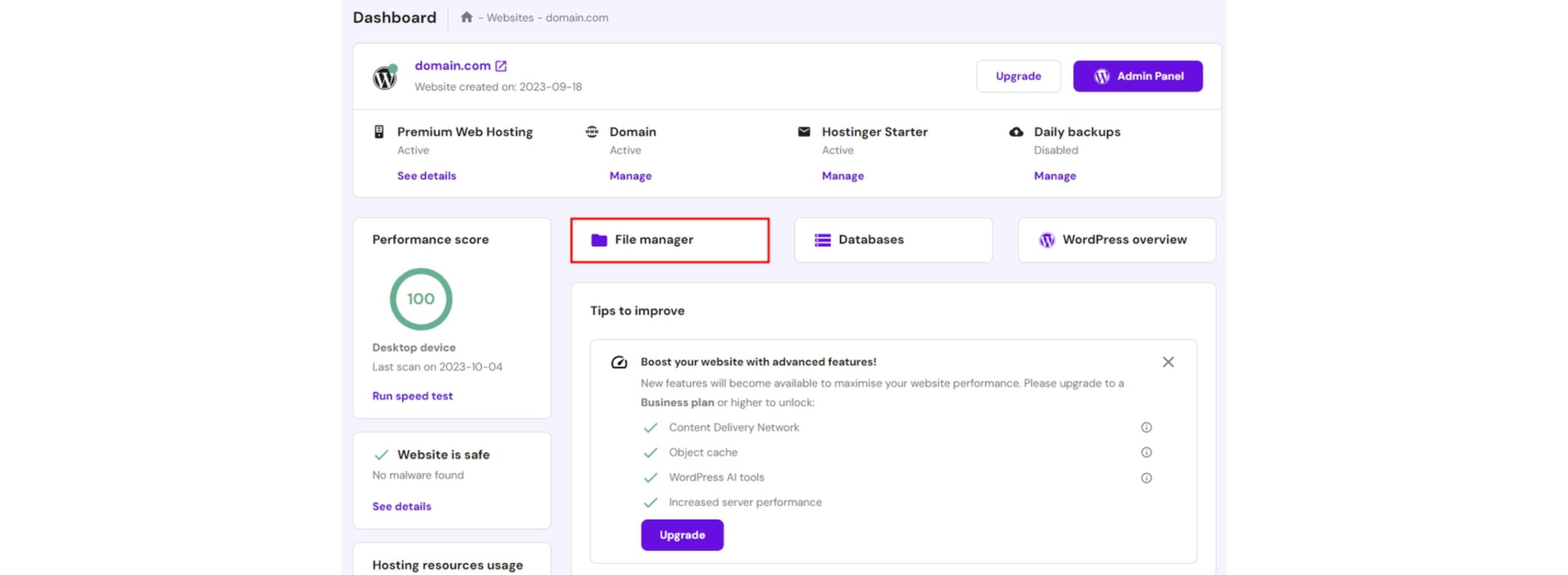
Krok 2: Przejdź do katalogu tematów
W menedżerze plików przejdź do katalogu głównego instalacji WordPress. Jest to często nazywane public_html, www lub czymś podobnym. Otwórz folder WP-Content, a następnie folder motywów, w którym przechowywane są wszystkie zainstalowane motywy WordPress.
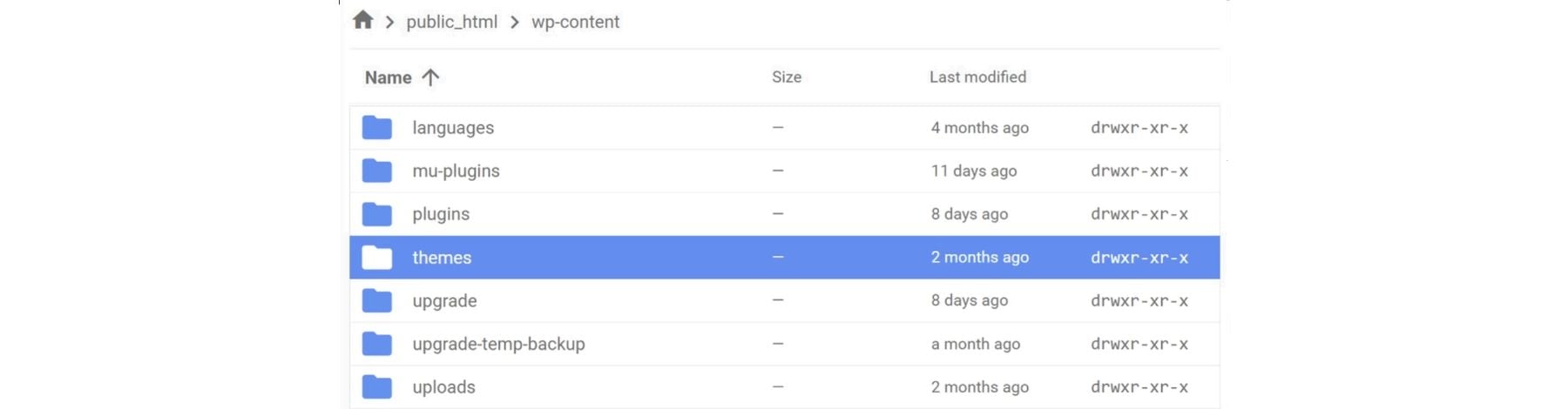
Krok 3: Usuń nieużywane tematy
Zidentyfikuj folder, w którym chcesz usunąć motyw. Nazwa folderu odpowiada nazwie motywu.
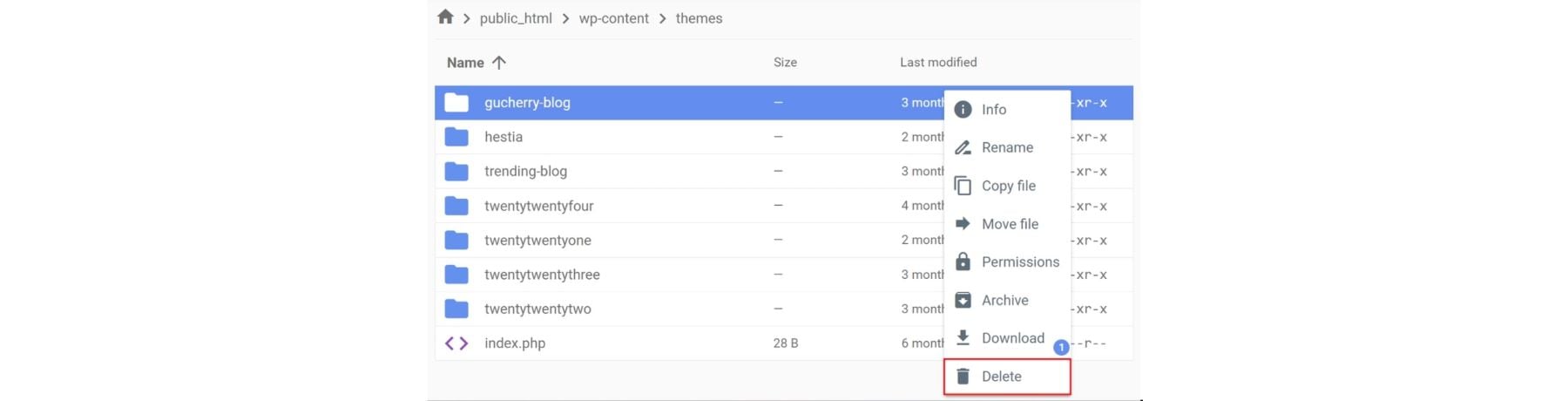
Potwierdź usunięcie, aby na stałe usunąć motyw z serwera.
Uwaga: zawsze podwładnij folder motywu przed usunięciem, aby upewnić się, że nie usuwasz aktywnego lub niezbędnego motywu.
Co zrobić po usunięciu nieużywanego motywu WordPress
Po usunięciu nieużywanych motywów z witryny WordPress istnieje kilka ważnych kroków, aby Twoja witryna pozostała zoptymalizowana, bezpieczna i w pełni funkcjonalna.
- Wyczyść pamięć podręczną: jeśli używasz wtyczki buforowania, takiej jak WP Rocket lub W3 CAŁE pamięć podręczna, wyczyść pamięć podręczną witryny po usunięciu motywów. Zapewnia to aktualizację wszelkich odniesień do usuniętych tematów, zapobiegając problemom z wyświetlaniem. Niektórzy dostawcy hostingów oferują również narzędzia buforowania na poziomie serwera, które mogą wymagać odświeżenia.
- Zaktualizuj swój aktywny motyw: upewnij się, że Twój aktywny motyw jest aktualny. Zaktualizowanie aktywnego motywu zapewnia skorzystanie z najnowszych funkcji, poprawek błędów i łatek bezpieczeństwa.
- Zoptymalizuj swoją bazę danych: Po usunięciu motywów dane resztkowe (np. Ustawienia lub metadane) mogą nadal pozostać w bazie danych. Użyj wtyczek, takich jak WP-Optimize lub Litspeed, aby usunąć niepotrzebne wpisy i zachować szczupłe i wydajne.
- Uruchom skanowanie bezpieczeństwa: Przeprowadź skanowanie bezpieczeństwa za pomocą wtyczek takich jak Solid Security lub Sucuri Security. Pomaga to wykryć i usunąć wszelkie luki lub resztki plików z wcześniej zainstalowanych motywów.
- Testuj funkcjonalność witryny: Sprawdź, czy Twoja witryna działa poprawnie. Sprawdź strony, wtyczki i elementy projektowe, aby po procesie usuwania motywu upewnić się, że nie ma zepsutych linków lub brakujących zasobów.
Po tych krokach usuwa nieużywane tematy i utrzymuje zoptymalizowane i bezpieczne środowisko WordPress. Dzięki usprawnionej witrynie możesz skupić się na zapewnieniu lepszych wrażeń dla swoich odwiedzających.
Alternatywne narzędzia do zarządzania motywami WordPress
Ręczne zarządzanie tematami może być czasochłonne, szczególnie w przypadku stron internetowych z wieloma zainstalowanymi motywami. Na szczęście kilka narzędzi i wtyczek może uprościć proces zarządzania i optymalizacji motywów WordPress. Oto kilka godnych uwagi opcji:
1. Divi Dash
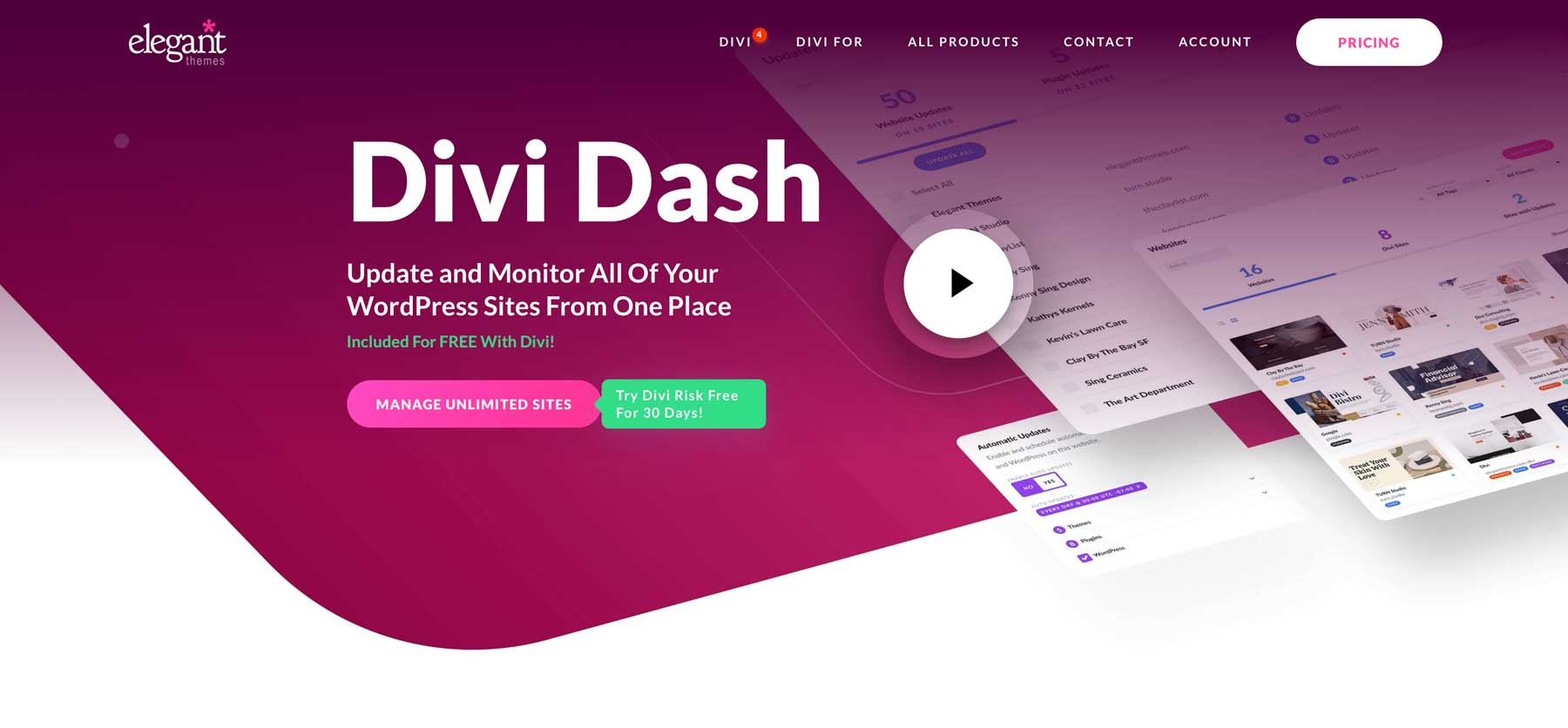
Divi Dash to narzędzie do zarządzania witryną WordPress wszechprezy zaprojektowane w celu uproszczenia przepływu pracy. Niezależnie od tego, czy obsługujesz wiele stron internetowych, czy potrzebujesz bardziej wydajnego sposobu na utrzymanie wszystkiego na bieżąco, Divi Dash pozwala zarządzać wszystkimi witrynami WordPress z jednego pulpitu nawigacyjnego.
- Zaktualizuj wtyczki, motywy i rdzeń WordPress w wielu stronach jednym kliknięciem.
- Monitoruj wskaźniki bezpieczeństwa, czasu aktualizacji i witryny w czasie rzeczywistym.
- Zaplanuj automatyczne kopie zapasowe i usprawnij zadania konserwacyjne.
- Uzyskaj dostęp do raportów i analizy w celu optymalizacji wydajności witryny.
Wykorzystując Divi Dash, możesz zaoszczędzić czas, zwiększyć bezpieczeństwo i upewnić się, że witryny WordPress działają płynnie przy minimalnym wysiłku.
Obejrzyj wideo
Zdobądź Divi Dash
2. Reset WP
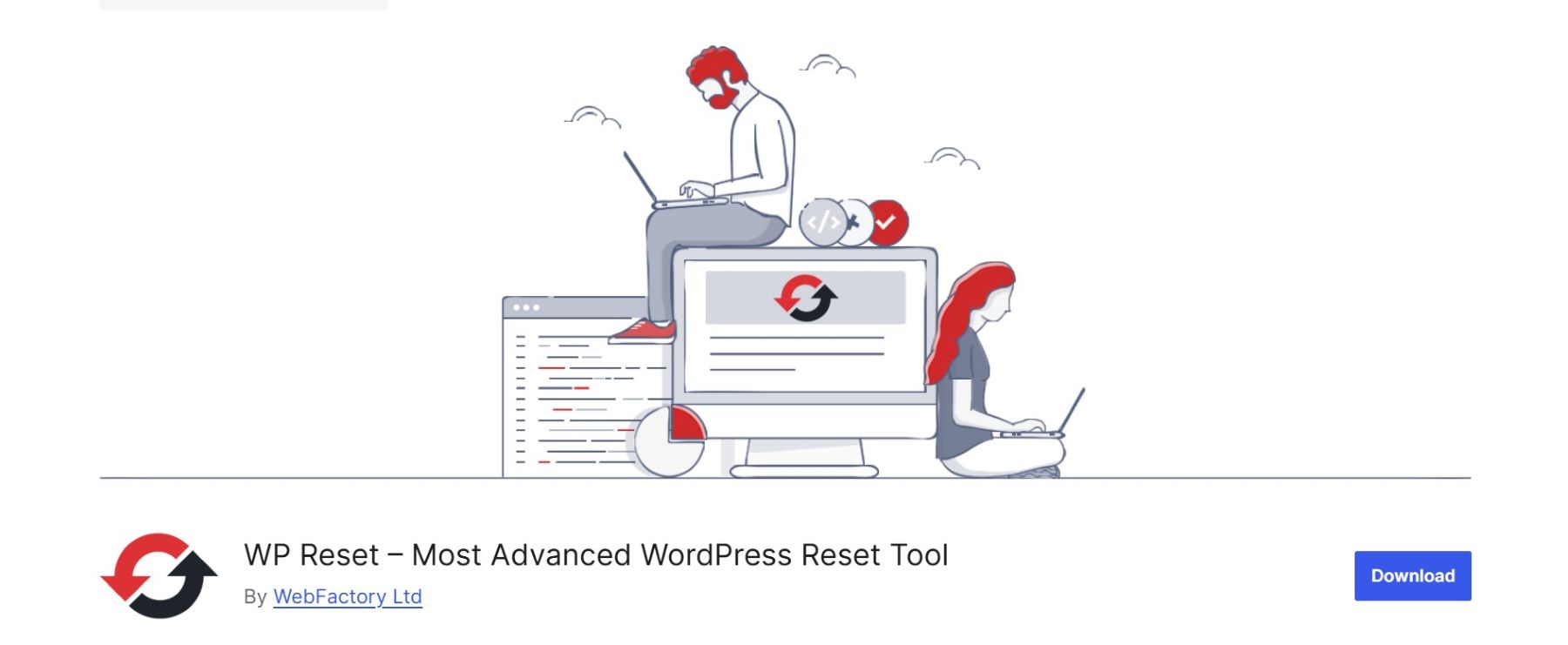
WP Reset to narzędzie WordPress w jednym w jednym w jednym w celu szybkiego oczyszczenia witryny poprzez usunięcie nieużywanych tematów, wtyczek i niepotrzebnych danych. Jest to szczególnie przydatne dla programistów lub menedżerów witryn pracujących w środowiskach oceny lub testowania, ponieważ pozwala zresetować instalację WordPress przy jednoczesnym zachowaniu niezbędnych elementów, takich jak aktywny motyw i podstawowe ustawienia. Funkcja migawki WP Reset zapewnia bezpieczne cofanie zmian, jeśli coś pójdzie nie tak podczas czyszczenia.
- Bulk usuwa nieużywane motywy i wtyczki za pomocą kilku kliknięć.
- Zresetuj instalację WordPress do czystego stanu, jednocześnie zachowując pliki kluczowe.
- Utwórz migawki, aby przywrócić witrynę po zmianach lub przypadkowych usunięciach.
- Zoptymalizuj swoją bazę danych, usuwając resztki danych ze starych motywów i wtyczek.
Zdobądź reset WP
3. Easy Aktualizacje Menedżera
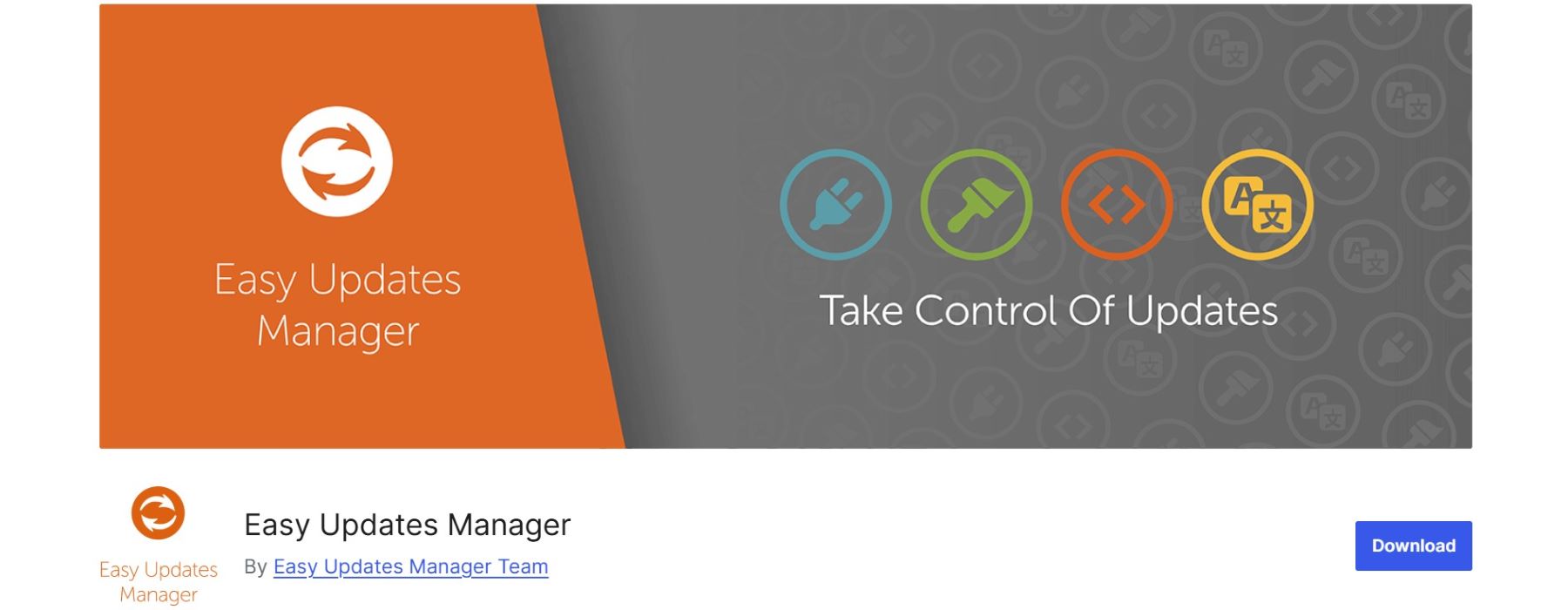
Manager łatwych aktualizacji upraszcza aktualizowanie motywów WordPress, wtyczek i plików podstawowych. Jest idealny dla użytkowników, którzy chcą automatyzować aktualizacje bez ręcznej interwencji, zapewniając, że nieaktywne motywy pozostają bezpieczne, a witryna pozostaje chroniona. Wtyczka zawiera również szczegółowe dzienniki działań aktualizacji, pomagając monitorować zmiany i rozwiązywać problemy spowodowane aktualizacjami.
- Zautomatyzuj aktualizacje zarówno aktywnych, jak i nieaktywnych tematów w celu zwiększenia bezpieczeństwa.
- Dostosuj ustawienia aktualizacji motywów, wtyczek i rdzenia WordPress.
- Śledź całą aktualizację aktywności ze szczegółowymi dziennikami, aby uzyskać lepszą widoczność.
- W razie potrzeby wyłącz aktualizacje dla określonych tematów lub wtyczek.
Uzyskaj Easy Aktualizacje Menedżera
Informuj swoją witrynę na bieżąco o najlepszej wydajności
Utrzymanie witryny WordPress w czystości i zoptymalizowaniu zapewnia lepszą wydajność, zwiększenie bezpieczeństwa i łatwiejsze zarządzanie. Choć pozornie nieszkodliwe, nieużywane tematy mogą powodować luki, spowolnić witrynę i zaśmiecać deskę rozdzielczą. Usuwając te motywy za pomocą metod takich jak obszar administratora, FTP lub menedżer plików hosta, możesz odrzucić instalację WordPress i zmniejszyć ryzyko. Ponadto wykorzystanie narzędzi, takich jak WP Reset i Easy Aktualizacje Menedżera, mogą usprawnić proces, czy to czyścić nieużywane tematy, czy automatyzując aktualizacje w celu zapobiegania przestarzałym plikom. Regularna konserwacja, w tym optymalizacja bazy danych i skany bezpieczeństwa, zapewnia, że witryna pozostaje w najwyższej formie.
Usprawnij swoje zarządzanie WordPress z Divi Dash
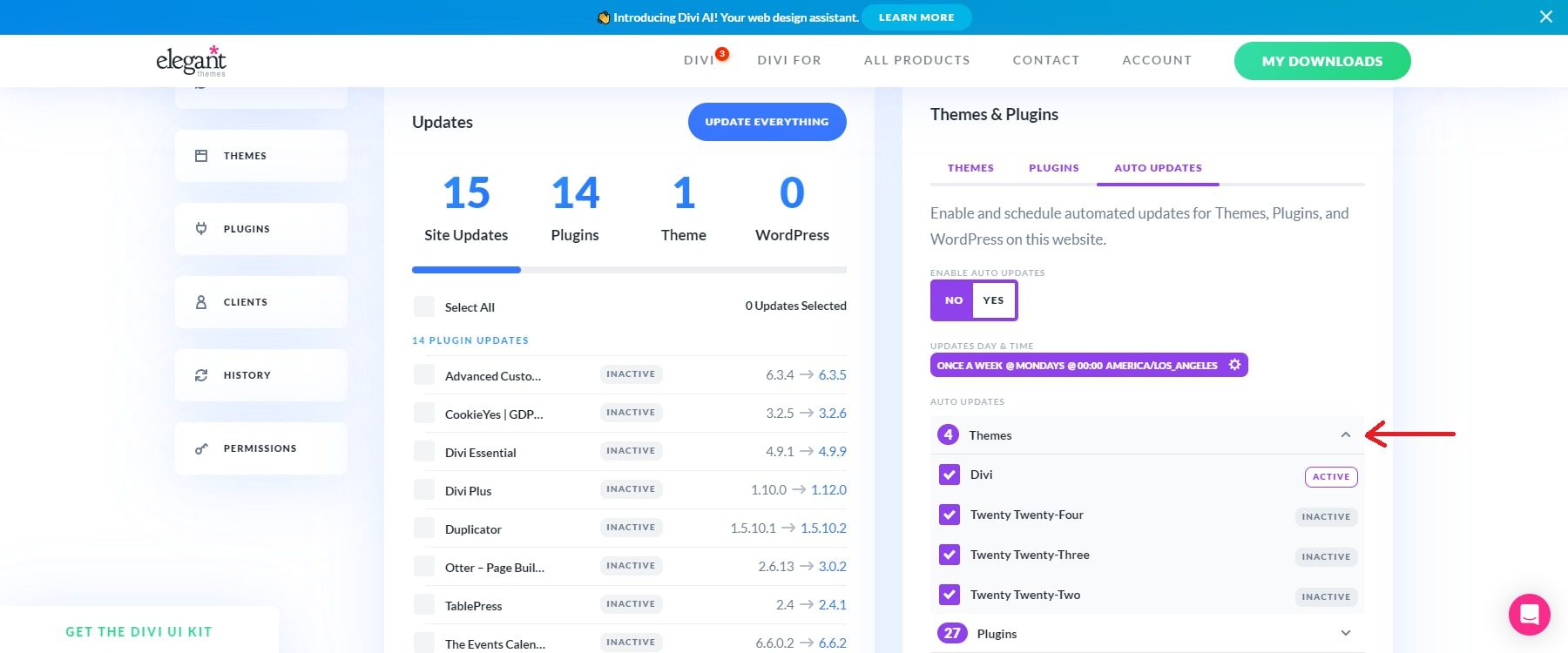
Jeśli zarządzasz wieloma stronami i chcesz usprawnić proces zarządzania motywami i wtyczkami, Divi oferuje potężnego menedżera witryn, który jest bezpłatny z członkostwem DIVI.
Dzięki Divi Dash możesz obsłużyć krytyczne zadania WordPress - w tym aktualizacje, kontrole bezpieczeństwa i monitorowanie wydajności - bez zmiany między wieloma stronami internetowymi. Niezależnie od tego, czy zarządzasz projektami klientów, czy utrzymujesz strony osobiste, Divi Dash zapewnia, że wszystko pozostaje aktualne i bezpieczne.
Gotowy do uproszczenia zarządzania witryną? Przejmij kontrolę nad ekosystemem WordPress z Divi Dash już dziś.
Obejrzyj wideo
Spróbuj teraz Divi Dash
Chcesz odrzucić instalację WordPress? Zacznij usuwać nieużywane motywy już dziś i ciesz się szybszą, bezpieczniejszą i wydajniejszą wydajnością witryny. Ponadto dostarczyliśmy ci stół narzędzi, które pomogą ci przyspieszyć ten proces.
| Produkt polecany | Kategoria | ||
|---|---|---|---|
| 1 | FileZilla | Klient FTP | Dostawać |
| 2 | Rakieta WP | Buforowanie | Dostawać |
| 3 | W3 Całkowita pamięć podręczna | Buforowanie | Dostawać |
| 4 | WP Optymalizuj | Wtyczka optymalizacji danych | Dostawać |
| 5 | Litspeed | Wtyczka optymalizacji danych | Dostawać |
| 6 | Solidne bezpieczeństwo | Wtyczka bezpieczeństwa | Dostawać |
| 7 | Bezpieczeństwo Sucuri | Wtyczka bezpieczeństwa | Dostawać |
| 8 | WP-Reset | Zarządzanie motywami WordPress | Dostawać |
| 9 | Manager łatwych aktualizacji | Zarządzanie motywami WordPress | Dostawać |
